Daftar Isi
Sudah lebih dari dua puluh tahun sejak platform game Steam pertama kali dirilis, dan hampir semua gamer memilikinya di komputer mereka. Mempertimbangkan bahwa situs ini menawarkan lebih dari 50.000 judul yang dapat dipilih dan diskon berkelanjutan yang dapat dimanfaatkan oleh para pengguna, hal ini tidak sepenuhnya mengejutkan.
Meskipun klien Steam dioptimalkan dengan baik dan mudah digunakan, namun ada beberapa tantangan teknis yang harus dihadapi. Di sini, kita akan membahas tentang " Gagal memuat Steamui.dll " saat program pertama kali diluncurkan atau diinstal pada PC pengguna.
Seperti halnya file yang dapat dieksekusi, Steamui.dll adalah Dynamic Link Library (DLL) yang mengeksekusi kode dan elemen yang diperlukan pada waktu yang tepat. Berbeda dengan file EXE, file ini tidak dapat diluncurkan secara langsung dan membutuhkan host. Sistem operasi Windows memiliki banyak file DLL dan banyak file yang diimpor.
File ini terkait dengan file Steam UI, memastikan bahwa aplikasi beroperasi dengan lancar dan mengeksekusi server tersebut dengan benar. Ada pesan kesalahan ketika elemen ini tidak berfungsi karena suatu alasan, dan pesan itu adalah "Gagal memuat Steamui.dll."
Akibatnya, pengguna tidak dapat lagi membuka platform atau memainkan game yang diinstal di dalamnya.
Penyebab "Gagal memuat Steamui.dll"
Apa sumber kesalahan ini? Penjelasan yang paling mungkin adalah bahwa file Stamui.dll rusak atau hilang, seperti yang dijelaskan di atas. Berbagai alasan yang mungkin dapat menyebabkan masalah "Steam gagal memuat steamui.dll".
- File steamui.dll telah terhapus secara tidak sengaja.
- Komputer Anda menggunakan driver yang sudah ketinggalan zaman untuk Steam.
- Kemungkinan masalah dengan perangkat keras juga dapat menyebabkan kesalahan ini. Entah Anda tidak memiliki ruang yang tersedia untuk pembaruan baru, atau RAM Anda tidak mencukupi untuk menjalankan Steam.
- Komputer Anda mungkin terpengaruh oleh malware atau virus yang merusak file steamui.dll yang menyebabkan kesalahan.
Metode Pemecahan Masalah "Gagal memuat Steamui.dll"
Mari kita lihat cara mengatasi kesalahan Steam Fatal Error "Gagal memuat Steamui dll." Untuk memperbaiki masalah tersebut, kami sarankan Anda mencoba setiap solusi yang tercantum di bawah ini satu per satu.
Metode Pertama - Letakkan Kembali File Steamui.dll yang Hilang ke Folder Steam
Jika Anda tidak sengaja menghapus file Steam, solusi termudah dan tercepat adalah mengambil file DLL dari Recycle Bin. File yang terhapus dapat dipulihkan dengan mengklik kanan file tersebut di Recycle Bin dan memilih "Pulihkan."
- Lihat Juga Apakah CTF Loader Merupakan Malware atau Virus?
Metode Kedua - Hapus File Steamui.dll dan File Libswscale-3.dll
Pesan "Gagal memuat kesalahan "Failed to load steamui.dll"" tidak selalu berarti file tersebut hilang. Hal ini dikarenakan file libswscale-3.dll dan file steamui.dll mengalami crash.
Dalam kasus ini, Anda dapat menghapus kedua file Steam, dan Steam akan secara otomatis mengunduh file yang diperbarui saat Anda meluncurkan perangkat lunak berikutnya. Berikut ini cara melakukannya:
- Cari pintasan Steam di desktop Anda, klik kanan, dan pilih "Properties."
- Setelah membuka properti pada pintasan Steam, buka tab "Pintasan" dan klik "Buka Lokasi File."

- Di folder Steam, cari file "steamui.dll" dan "libswscale-3.dll" dan hapus.

Setelah menghapus kedua file, mulai ulang Steam, dan Steam akan secara otomatis mencari file yang hilang dan menginstalnya kembali.
Metode Ketiga - Copot Pemasangan dan Pasang Kembali Steam
Jika Anda melihat pesan "Steam fatal error failed to load steamui.dll" ketika mencoba meluncurkan Steam, Anda dapat mencoba menghapus instalasi versi Steam saat ini dari komputer Anda dan menginstal ulang aplikasi Steam. Proses ini akan secara otomatis mengganti file SteamUI.dll dengan yang baru.
- Buka jendela "Copot pemasangan atau ubah program" dengan menekan tombol logo "Windows" dan tombol "R" untuk menampilkan perintah run line. Ketik "appwiz.cpl" dan tekan "enter".
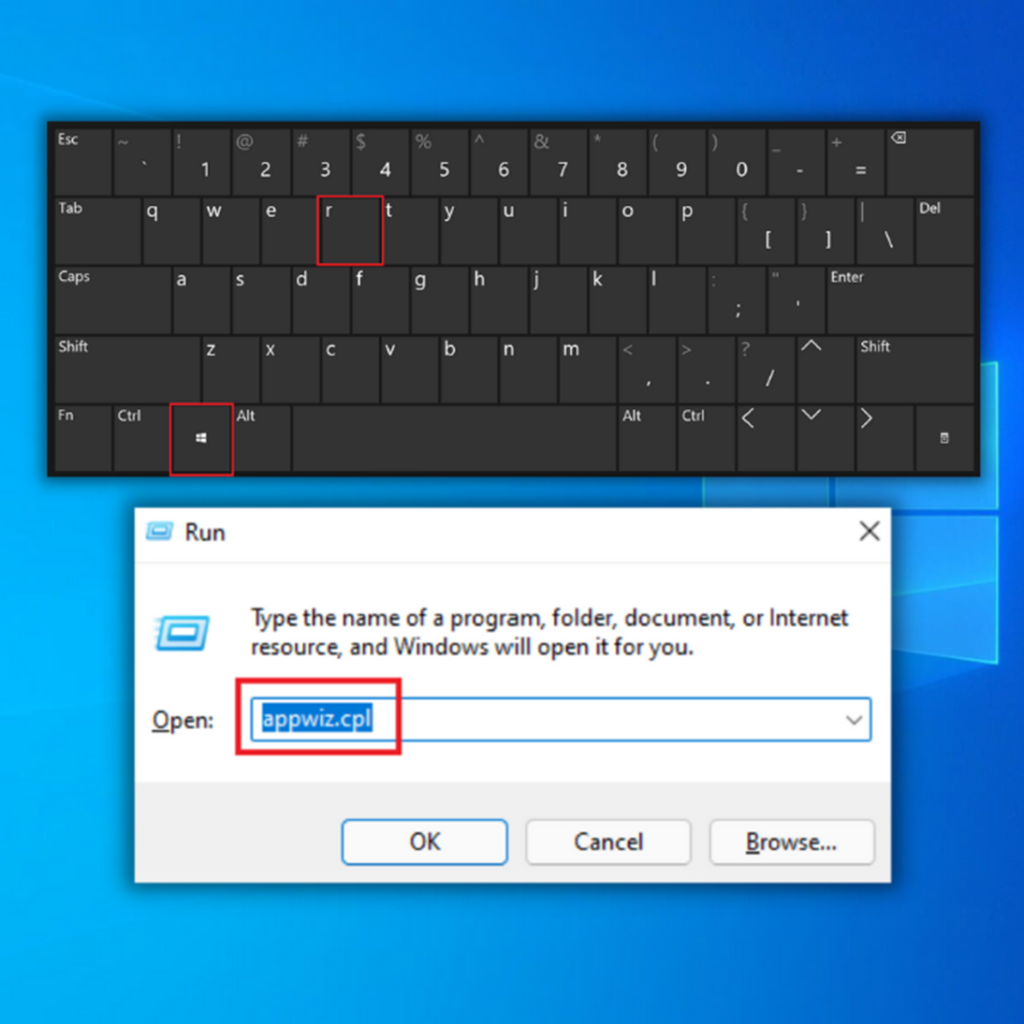
- Pada bagian "Hapus atau ubah program," cari ikon atau klien Steam di daftar program dan klik "hapus instalan," lalu klik "hapus instalan" sekali lagi untuk mengonfirmasi.

- Setelah berhasil mencopot pemasangan Steam dari komputer Anda, unduh penginstal terbaru dengan mengeklik di sini.
- Setelah pengunduhan selesai, klik dua kali file yang dapat dieksekusi dari Steam dan ikuti wizard instalasi.
- Ikon Steam akan secara otomatis diletakkan di desktop. Luncurkan Steam, dan masuk ke akun Anda untuk mengonfirmasi bahwa metode ini telah memperbaiki kesalahan "Kesalahan fatal Steam gagal memuat steamui.dll".
Metode Keempat - Hapus Cache Unduhan Steam
Menurut beberapa pengguna, kesalahan steamui.dll terkadang dapat diperbaiki hanya dengan menghapus cache unduhan. Ketika game tidak mau mengunduh atau memulai, teknik ini sering digunakan untuk memperbaiki masalah ini.
- Buka klien Steam di komputer Anda.
- Klik opsi "Steam" di sudut kanan atas beranda Steam dan klik "Pengaturan."
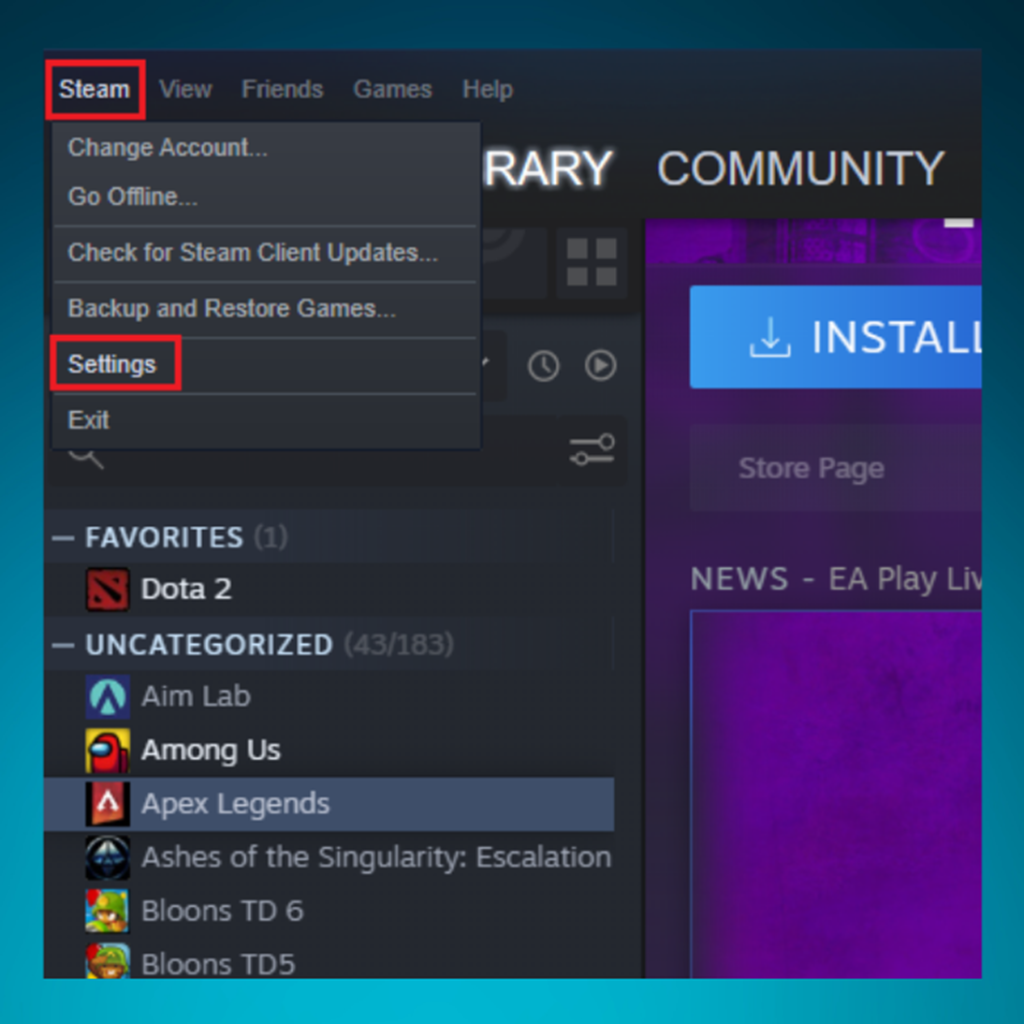
- Pada jendela Pengaturan, klik "Unduhan" dan "Hapus Cache Unduhan." Anda kemudian akan melihat pesan konfirmasi di mana Anda harus mengklik "OK" untuk mengonfirmasi.
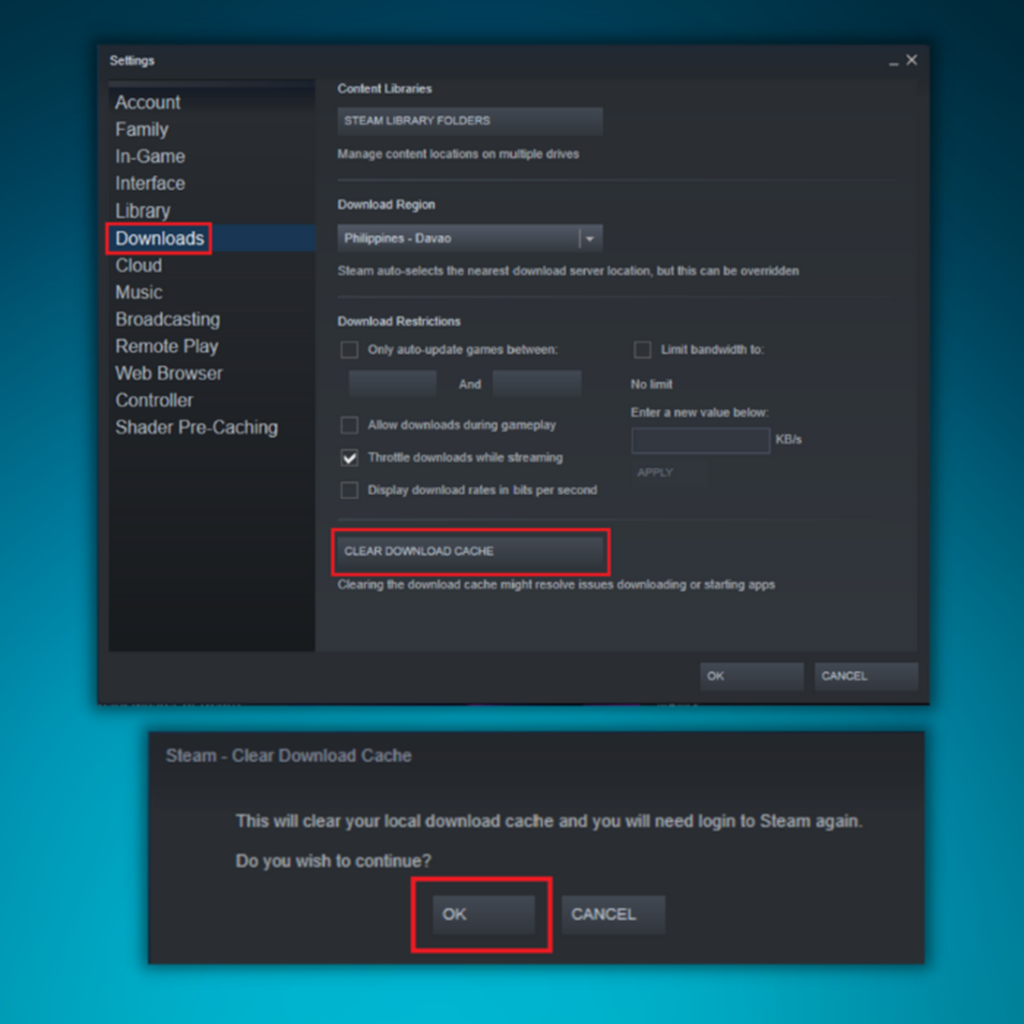
- Setelah menghapus Cache Unduhan Anda, kami sarankan untuk memulai ulang komputer Anda dan membuka Steam sekali lagi untuk mengonfirmasi apakah Anda dapat memperbaiki kesalahan Steam gagal.
Metode Kelima - Perbarui Driver Perangkat Windows Anda
Ada tiga cara untuk memperbarui driver perangkat Anda yang sudah ketinggalan zaman. Anda dapat menggunakan alat Pembaruan Windows, memperbarui driver perangkat secara manual, atau menggunakan alat pengoptimalan komputer khusus seperti Fortect. Kami akan membahas semua metode secara singkat untuk memberi Anda pilihan yang sesuai dengan keahlian Anda.
Opsi 1: Alat Pembaruan Windows
- Tekan tombol "Windows" pada keyboard Anda dan tekan "R" untuk membuka perintah run line ketik "control update", lalu tekan enter.

- Klik "Periksa Pembaruan" di bagian. Jika tidak ada pembaruan yang tersedia, Anda akan mendapatkan pesan yang berbunyi, "Anda Sudah Diperbarui."
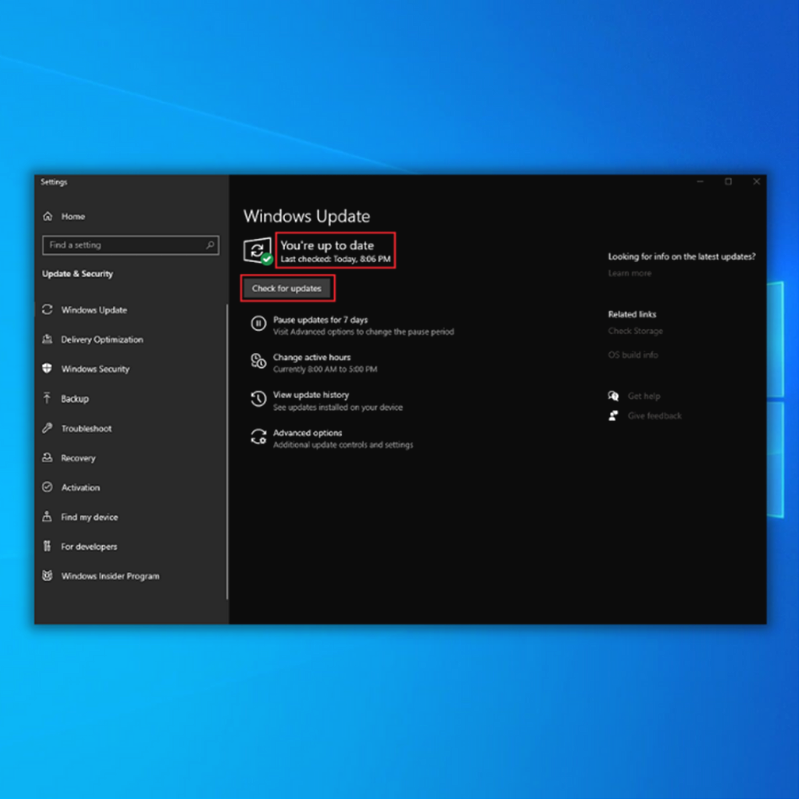
- Jika Alat Pembaruan Windows menemukan pembaruan baru untuk driver perangkat Anda, biarkan pembaruan tersebut terinstal dan tunggu hingga selesai. Anda mungkin perlu menghidupkan ulang komputer agar pembaruan tersebut terinstal.

- Setelah Anda berhasil menginstal pembaruan Windows yang baru, jalankan Steam dan konfirmasikan apakah masalah telah diperbaiki.
Opsi 2: Perbarui Driver Secara Manual
Catatan: Dalam metode ini, kami memperbarui driver grafis.
- Tahan tombol "Windows" dan "R", lalu ketik "devmgmt.msc" pada baris perintah run, lalu tekan enter.

- Pada daftar perangkat di Device Manager, cari "Display Adapters," klik kanan pada Kartu Grafis dan Klik "Update driver."
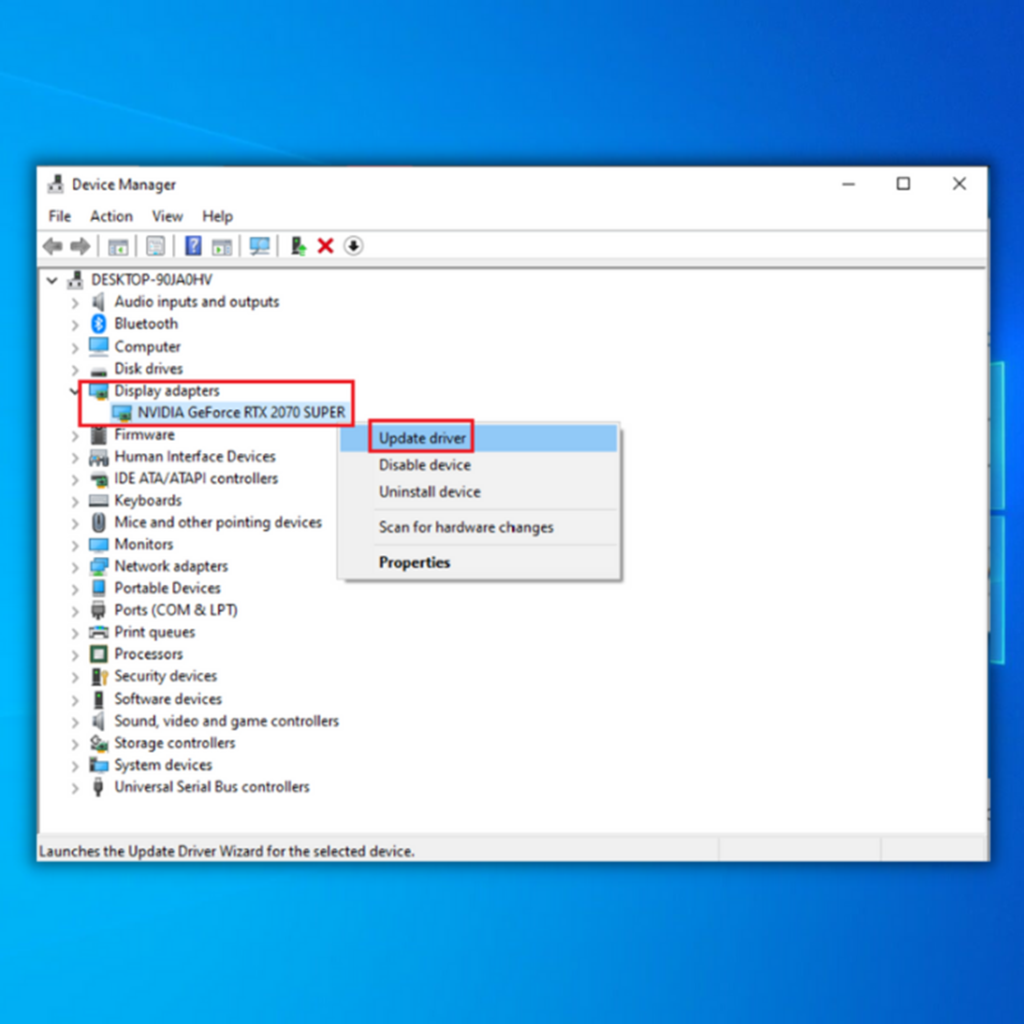
- Di jendela berikutnya, klik "Cari Driver Secara Otomatis" dan tunggu hingga unduhan selesai dan jalankan penginstalan.

- Setelah driver perangkat berhasil diinstal, nyalakan kembali komputer Anda dan jalankan Steam untuk melihat apakah sudah berfungsi dengan baik.
Opsi 3: Menggunakan Fortect
Fortect tidak hanya memperbaiki masalah Windows seperti "Steam Gagal Memuat Kesalahan Steamui.dll," tetapi juga memastikan bahwa komputer Anda memiliki driver yang benar untuk bekerja dengan benar.
- Unduh dan instal Fortect:
- Setelah Fortect terinstal di PC Windows Anda, Anda akan diarahkan ke beranda aplikasi Fortect. Klik Mulai Pindai untuk membiarkan Fortect menganalisis apa yang perlu dilakukan pada komputer Anda.
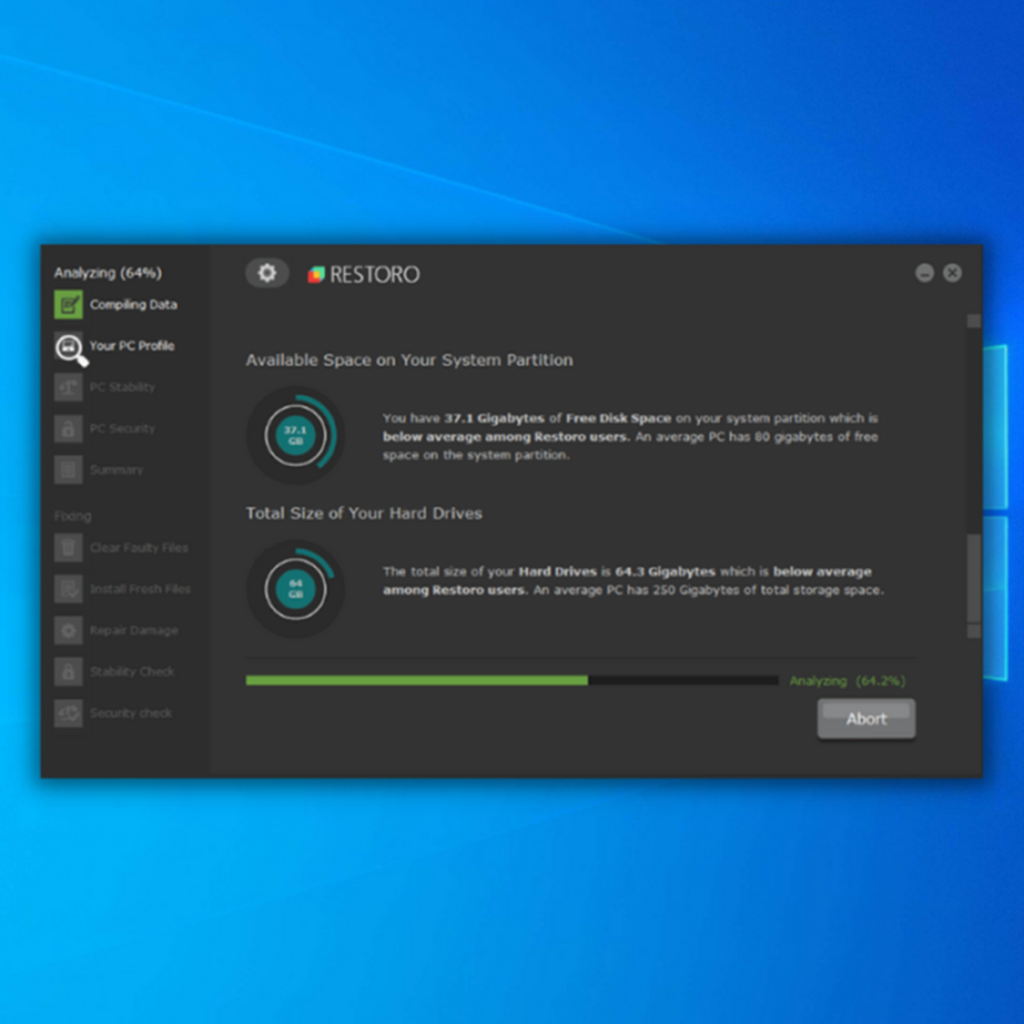
- Setelah pemindaian selesai, klik Mulai Perbaikan untuk memperbaiki masalah apa pun atau memperbarui driver atau file sistem komputer Anda yang sudah ketinggalan zaman.

- Setelah Fortect menyelesaikan perbaikan dan pembaruan pada driver atau file sistem yang tidak kompatibel, nyalakan kembali komputer Anda dan lihat apakah driver atau file sistem di Windows telah berhasil diperbarui.
Metode Keenam - Daftarkan Ulang "Steamui.dll" Melalui Command Prompt
File steamui.dll yang rusak dapat diperbaiki dengan mendaftarkan ulang file tersebut. Jika terjadi kesalahan, kami sarankan Anda menyimpan salinan folder Steam di drive terpisah sebelum mendaftarkan ulang file steamui.dll.
- Tahan tombol "Windows" dan tekan "R", lalu ketik "cmd" pada baris perintah run. Tahan tombol "ctrl dan shift" secara bersamaan, lalu tekan enter. Klik "OK" pada jendela berikutnya untuk memilih prompt perintah dengan izin administrator.

- Pada jendela prompt perintah, ketik "regsvr32 steamui.dll" dan tekan enter.
- Setelah mendaftarkan ulang "steamui.dll", tutup Command Prompt, nyalakan kembali komputer, dan muat Steam untuk memeriksa apakah masalah telah diperbaiki.
Metode Ketujuh - Pindai Komputer Anda dari Virus
Seperti yang telah kami sebutkan di awal artikel, kesalahan "gagal memuat steamui.dll" dapat disebabkan oleh virus yang telah menginfeksi file .dll. Untuk memastikan komputer Anda bersih dan menghindari kerusakan lebih lanjut, kami sangat menyarankan untuk menjalankan pemindaian sistem secara menyeluruh dengan menggunakan program anti-virus yang Anda sukai. Dalam panduan ini, kami akan menggunakan Windows Security.
- Buka Windows Security dengan mengklik tombol Windows, ketik "Windows Security", dan tekan "enter".
- Pada halaman beranda, klik "Perlindungan virus dan ancaman."

- Klik "Opsi Pemindaian," pilih "Pemindaian Penuh," dan klik "Pindai Sekarang."


- Tunggu hingga Windows Security menyelesaikan pemindaian dan nyalakan ulang komputer setelah selesai.
- Setelah komputer Anda kembali, periksa apakah kesalahan "Gagal memuat Steamui.dll" telah diperbaiki.
Metode Kedelapan - Hapus Versi Beta Steam
Anda mungkin akan mengalami masalah ini jika Anda menjalankan versi Steam Beta, dan Anda dapat memperbaikinya dengan menghapus file beta Steam.
- Buka File Explorer dan buka direktori Steam. Cari folder paket di dalam direktori Steam.
- Dalam folder paket, cari file bernama beta dan hapus file beta.
- Nyalakan ulang komputer Anda dan konfirmasikan apakah ini telah memperbaiki kesalahan fatal aplikasi Steam.
Bungkus
Petunjuk ini seharusnya dapat mengembalikan Anda ke dalam permainan jika Steam mogok dengan pesan kesalahan yang menyatakan, "gagal memuat steamui.dll." Jaga agar aplikasi Anda tetap terbarui dan pastikan Windows tidak menghentikan pembaruan jika Anda ingin menghindari masalah ini.
Jika Anda tidak memiliki aplikasi dan file komputer terbaru, komputer Anda dapat gagal berfungsi sebagaimana mestinya. Pertahankan komputer yang bebas virus dan malware, karena ini dapat menyebabkan Steam tidak berfungsi dan masalah lain pada komputer Anda.

